كيفية تثبيت Google Analytics في WordPress؟
نشرت: 2022-03-03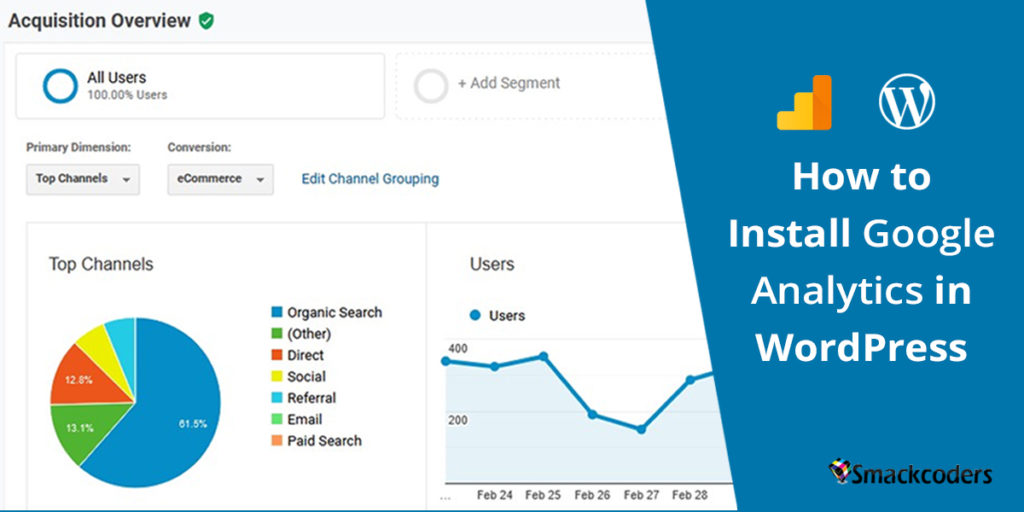
هل لديك موقع على الانترنيت؟ إذا كانت الإجابة بنعم ، فيجب عليك تتبع تفاعل زوارك على الموقع. إذا كنت تبحث عن طريقة فعالة لتتبع جمهور موقع الويب الخاص بك؟ ثم جرّب Google Analytics. ستعرف من أين يأتي زوار موقع الويب الخاص بك ، ومدة بقائهم على موقع الويب الخاص بك ، والأجهزة التي يستخدمونها ، وأكثر من ذلك بكثير بمساعدة Google Analytics. تتناول هذه المقالة كيفية دمج موقع WordPress الخاص بك مع Google Analytics. في نهاية هذه المقالة ، ستفهم ماذا ولماذا وكيف يمكنك تكوين Google Analytics مع موقع الويب الخاص بك.
ما هو Google Analytics بالضبط؟
إنها أداة مجانية وأفضل لتحليل مواقع الويب. يوفر Google Analytics إحصاءات في الوقت الفعلي حول حركة المرور على موقع الويب الخاص بك وتفاعل المستخدم. تستخدمه الشركات الصغيرة والمتوسطة لتتبع مصادر حركة المرور وأداء موقع الويب. بالإضافة إلى ذلك ، فإنه يوفر التركيبة السكانية الكاملة لزوار موقعك لتحليلها بشكل أعمق.
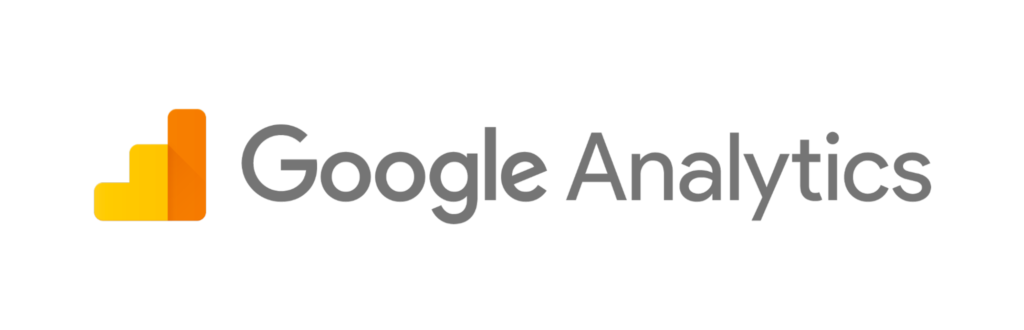
باستخدام google analytics ، يمكنك العثور على فعالية جهودك التسويقية أو معدل نجاحها من خلال تحليل جودة حركة المرور التي تتلقاها وتتبع الأهداف المكتملة. على سبيل المثال ، إذا كنت تريد معرفة من يأتي إلى موقع الويب الخاص بك ، وماذا يفعلون بعد الهبوط على صفحات داخل موقع الويب الخاص بك ، ومدة بقائهم ، والمحتوى الذي يحصل على المزيد من حركة المرور ، يمكنك تجربة تحليلات جوجل. باختصار ، يساعدك تحليل سلوك العملاء باستخدام GA على تطوير حملات تسويقية محسّنة واكتساب حركة مرور على موقع الويب والاحتفاظ بزوار موقعك.
لماذا تحتاج Google Analytics لموقعك على الويب؟
أنت بحاجة إلى Google Analytics لمعرفة كيفية أداء موقعك. هناك العديد من الفوائد لاستخدام Google Analytics. يمكن أن يكون Google Analytics قادرًا على تتبع أي نوع من مواقع WordPress.
يمنحك التركيبة السكانية الكاملة للمستخدم وتفاصيل مواقعهم. بمعنى ، يمكنك معرفة تفاصيل زوارك مثل من أين أتوا ، والقناة التي يستخدمونها (مثل البحث ، والمدفوعات ، وما إلى ذلك) والمزيد. يمكنك تتبع سلوك عملائك بعد الهبوط على موقع الويب الخاص بك. يمكنك مشاهدة الصفحات التي يزورونها والملفات التي تم تنزيلها والمزيد. يساعدك GA على تتبع التحويلات والإيرادات التي يحققها متجرك وزيارات الصفحات والمنشورات. يعرض الأجهزة التي يستخدمها زوار موقعك أكثر من غيرها. لذلك يمكنك تحسين تجربة موقعك من خلال التكيف مع الجهاز الذي يستخدمه المستخدمون.
مقاييس مهمة للتتبع في Google Analytics
تم إنشاء جميع التقارير التي تم إنشاؤها داخل Google Analytics لموقعك على الويب باستخدام أبعاد ومقاييس. المقاييس هي عادة قياسات كمية. لذلك ، ستكون النتائج بالأرقام. على سبيل المثال ، إجمالي عدد الزوار الذين شاهدوا صفحة معينة. هنا قمنا بإدراج أهم المقاييس الرئيسية التي تحتاج إلى تتبعها في Google Analytics لقياس نقاط القوة والضعف في موقعك.
- 1. المستخدمون: المستخدمون هم زوار أو مشاهدو موقع الويب الخاص بك. يتم تصنيفها على أنها اثنتان ، وهما الزوار الجدد والعائدون. الزوار الجدد هم الزوار الذين وصلوا لأول مرة إلى موقع الويب الخاص بك. من ناحية أخرى ، الزوار العائدون هم أولئك الذين زاروا موقع الويب الخاص بك بالفعل. بمساعدة ملفات تعريف الارتباط ، يميز Google Analytics بيانات المستخدمين. لكن البيانات ليست دقيقة بنسبة 100٪. من الممكن احتساب الزوار الذين تمت زيارتهم بالفعل كمستخدمين جدد إذا قاموا بالوصول إلى أجهزة أو متصفحات منفصلة ، أو قاموا بالوصول في وضع التصفح المتخفي ، أو حذفوا ملفات تعريف الارتباط. تحقق من مقاييس المستخدم في Google Analytics في "الجمهور ← نظرة عامة".
- 2. تتبع موقع الزوار المباشر وأنشطة المستخدم: يمكنك بسهولة تتبع عدد الزوار في الوقت الفعلي. ستوضح الإحصائيات عدد المستخدمين النشطين على موقعك ، وأهم الصفحات النشطة ، والموقع الأعلى ، وأهم الإحالات ، وأهم حركة المرور على الشبكات الاجتماعية ، وأهم الكلمات الرئيسية ، وعرض الصفحة. يُظهر تتبع الموقع المباشر عدد الزوار بناءً على موقع البلدان وتفاصيل مشاهدات الصفحة. كما أنه يعطي تفاصيل متعمقة عن الموقع مثل عدد الزوار النشطين في مدن البلد المحدد. لمعرفة ذلك ، قم بزيارة "Realtime → Locations" في لوحة معلومات Google Analytics.
- 3. معدل الارتداد: معدل الارتداد هو النسبة المئوية الإجمالية للزوار الذين يغادرون دون الانتقال إلى صفحات أخرى على موقع الويب الخاص بك. يُعرف أيضًا باسم جلسات الصفحة الواحدة. يمكنك عرض هذا المقياس في "الجمهور ← نظرة عامة". يعكس معدل الارتداد المرتفع حالات مثل محتوى موقعك لا يلبي احتياجات الزائر ، أو الصفحة التي لا تحتوي على روابط داخلية ، أو قد تشير إلى مشكلات فنية.
- 4. الجلسات: الجلسة عبارة عن مجموعة من التفاعلات التي يأخذها المستخدم في غضون 30 دقيقة بعد وصوله إلى موقع الويب الخاص بك. قد يحتوي على عدة مشاهدات للصفحة ، وأحداث ، وتفاعلات اجتماعية ، ومعاملات. من الممكن لمستخدم واحد أن يفتح جلسات متعددة. لمعرفة عدد الجلسات التي حصلت عليها في فترة ما ، تفضل بزيارة "الجمهور ← نظرة عامة". ستجد العدد الإجمالي للجلسات التي تم إنشاؤها في فترة محددة.
- 5. متوسط مدة الجلسة: يقيس متوسط مدة الجلسات. يمكنك العثور على متوسط مدة الجلسة في بعض التقارير في Google Analytics. يتعلق الأمر بكيفية مشاهدة الزوار لمواقع الويب والصفحات الخاصة بك. ابحث عن ذلك في "الجمهور ← نظرة عامة". قم بزيارة "Audience → Mobile → Overview". يعرض هذا التقرير متوسط مدة الجلسة حسب فئة الجهاز. تفضل بزيارة السلوك ← محتوى الموقع ← الصفحات المقصودة لمعرفة متوسط مدة الجلسة للصفحات المقصودة. متوسط مدة الجلسة 2-3 دقائق. يعتبر متوسط مدة الجلسة التي تزيد عن ثلاث دقائق متوسطًا جيدًا.
- 6. النسبة المئوية للجلسات الجديدة: وهي تقيس معدل الجلسات التي تم إنشاؤها حديثًا بواسطة المستخدمين الذين يزورون موقع الويب الخاص بك لأول مرة. يمكنك العثور على النسبة المئوية للجلسات الجديدة في "الجمهور → السلوك → الجديد مقابل العائدين".
- 7. الصفحات في كل جلسة: تعد الصفحات في كل جلسة مقاييس قيمة يجب تتبعها. يعرض متوسط عدد الصفحات التي شاهدها زوار موقعك على الويب في جلسة واحدة. اعرضها من خلال زيارة "الاكتساب ← نظرة عامة". ستعرض هنا الصفحات لكل جلسة لكل قناة. سيكون من المفيد معرفة القنوات التي تجذب المستخدمين الأكثر تفاعلاً إلى موقع الويب الخاص بك.
- 8. الأهداف المكتملة: عدد الأنشطة المحددة التي أكملها الزوار. يتم تصنيفها إلى أربعة أنواع: أهداف الوجهة وأهداف المدة والصفحات / الشاشات لكل جلسة وأهداف الحدث. تتبع أهدافك في التحويل ← الأهداف ← نظرة عامة.
- 9. مشاهدات الصفحة: يحدد العدد الإجمالي للصفحات التي تمت مشاهدتها على موقع الويب الخاص بك. تعرف على أفضل مستخدمي صفحتك الذين يزورون موقع الويب الخاص بك داخل موقع WordPress الخاص بك. تفضل بزيارة "السلوك ← محتوى الموقع ← كل الصفحات" لمعرفة عدد مشاهدات الصفحة لكل صفحاتك.
قم بتثبيت Google Analytics على WordPress باستخدام الإضافات
تم تطوير العديد من المكونات الإضافية لإضافة Google Analytics إلى WordPress. تعد إضافة Google Analytics في WordPress باستخدام مكون إضافي عملية سهلة. إذا كنت من مستخدمي WordPress غير المطورين ، فيمكنك تجربته لأي من المكونات الإضافية المدرجة أدناه.
قبل تثبيت أي مكونات إضافية ، تأكد من أن لديك حساب تحليلات جوجل. إذا لم يكن لديك واحد ، فاتبع الخطوات التالية أدناه.
كيفية التسجيل في تحليلات جوجل
في البداية ، قم بتسجيل الدخول أو تسجيل الدخول إلى حساب جوجل الخاص بك. إذا لم يكن لديك حساب Google ، فقم بالتسجيل للحصول على حساب جديد على الفور. اتبع الخطوات المذكورة أدناه لتهيئة Google Analytics لموقعك على الويب.
- 1. قم بزيارة موقع Google Analytics وانقر فوق "بدء القياس".
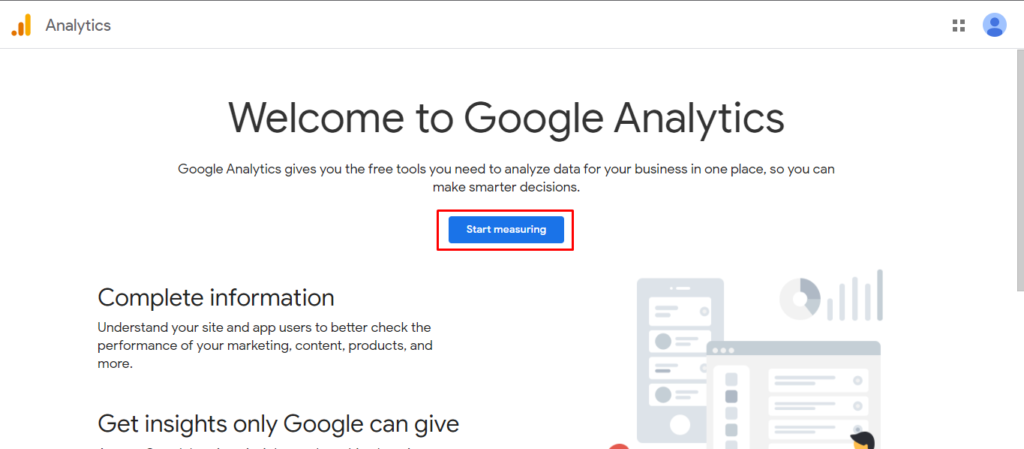
- 2. قم بتوفير المعلومات المطلوبة في صفحة إعداد الحساب. سيكون اسم الحساب الذي تقدمه هو اسم الملف الشخصي لموقعك على الويب. بالإضافة إلى ذلك ، يمكنك استخدام اسم عملك.
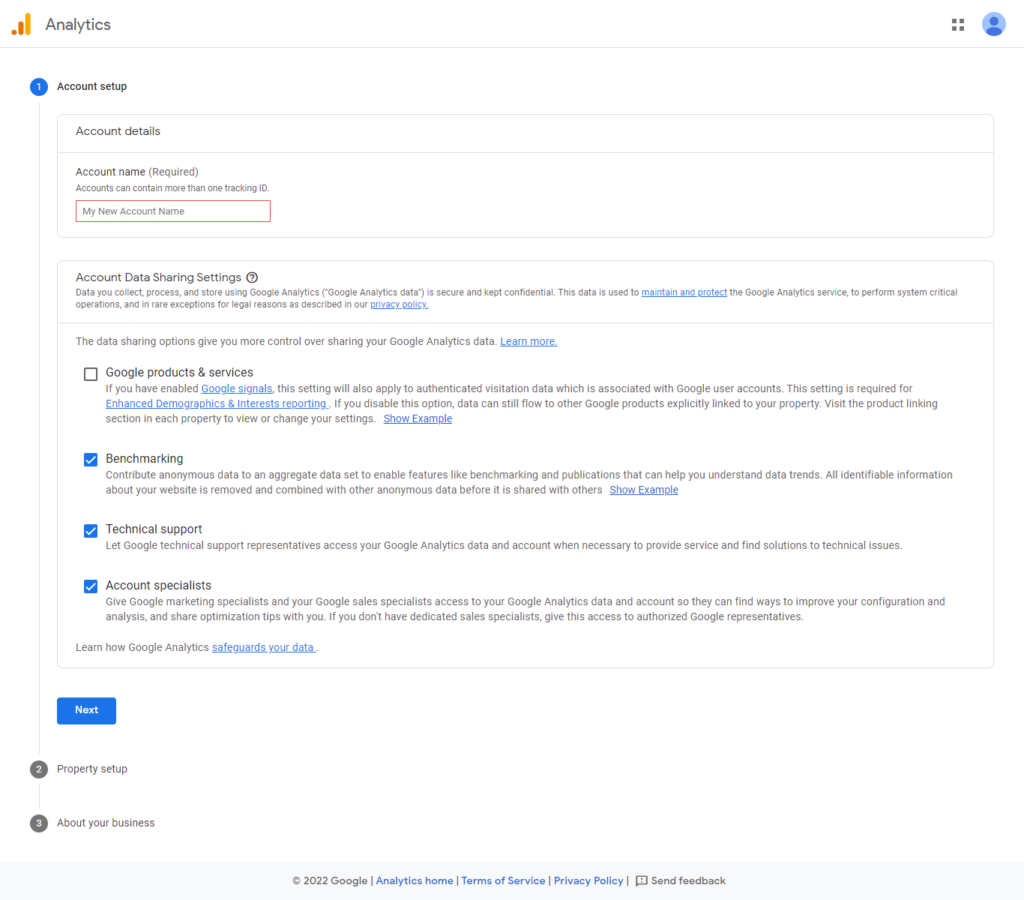
- 3. حدد جميع مربعات الاختيار في "إعدادات مشاركة بيانات الحساب" للتحكم في كيفية مشاركة Google لبيانات Google Analytics الخاصة بك ، ثم انقر فوق "التالي".
- 4. إعداد خاصية جديدة
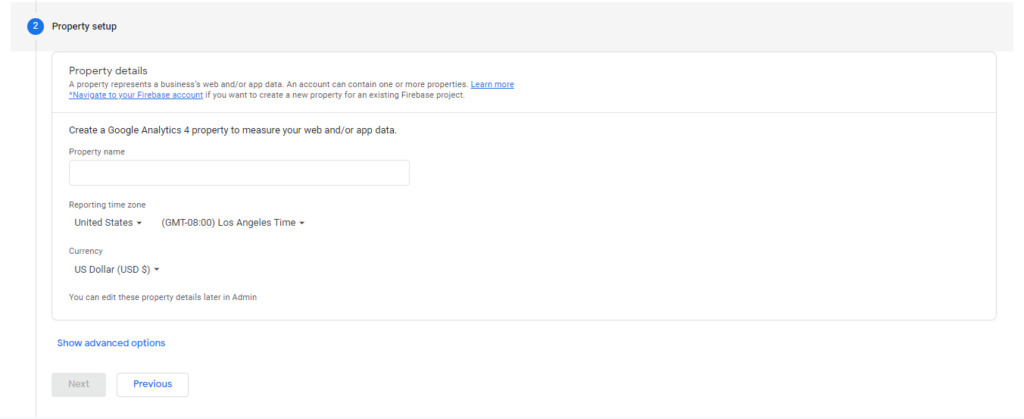
- 5. تحتاج إلى إدخال تفاصيل موقع الويب الخاص بك في صفحة إعداد العقار. اذكر اسمًا لموقع تحليلات جوجل الخاص بك. يمكنك إعطاء اسم مجال موقع الويب. اختر المنطقة الزمنية والعملة.
- 6. حدد الارتباط النصي "إظهار الخيارات المتقدمة" لتهيئة خاصية Universal Analytics وتمكين "إنشاء موقع Universal Analytics". بعد ذلك ، أدخل عنوان URL لموقع الويب الخاص بك. أخيرًا ، اختر "خاصية التحليلات الشاملة فقط".
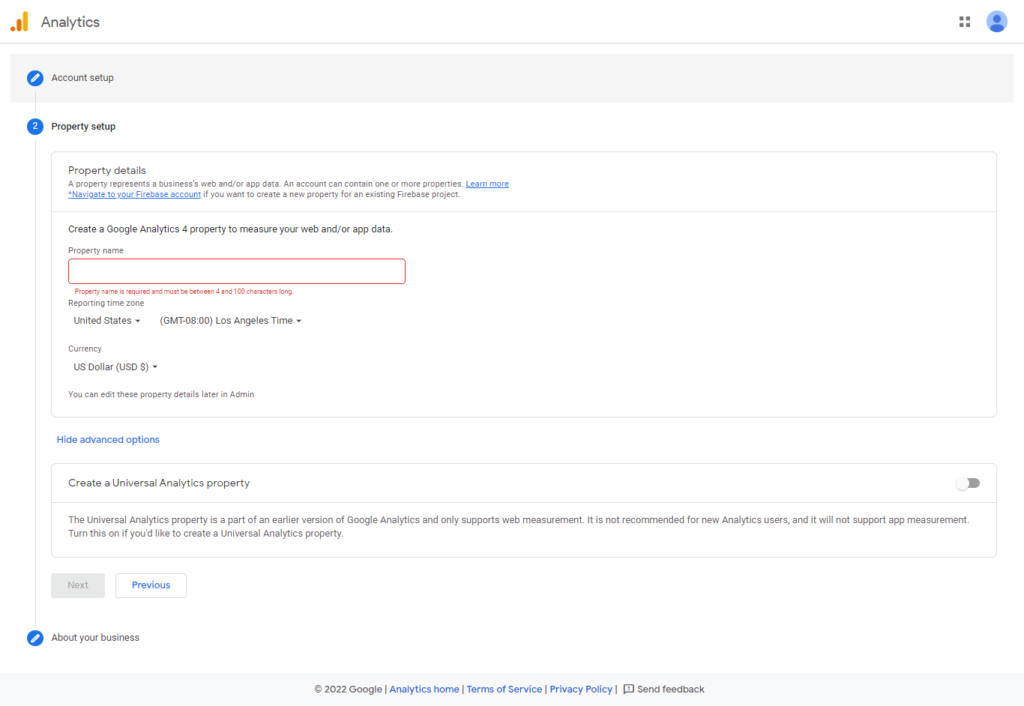
- 7. تخطي قسم "حول عملك" إذا كنت لا تريد تهيئته الآن. بخلاف ذلك ، قدم معلومات حول شركتك ، مثل نوع الصناعة وحجم العمل.
- 8. انقر فوق الزر "إنشاء" لإنهاء الإعداد. تنبثق شروط خدمة Google Analytics. حدد المربع وانقر فوق "أوافق" لقبول الشروط.
- 9. ستعرض الصفحة التالية معرّف التتبع وشفرة التتبع لموقعك.
- 10. اترك علامة تبويب المتصفح مفتوحة لإعادة زيارتها كثيرًا لنسخ شفرة التتبع.
الطريقة الأولى: تثبيت Google Analytics باستخدام المكون الإضافي MonsterInsights
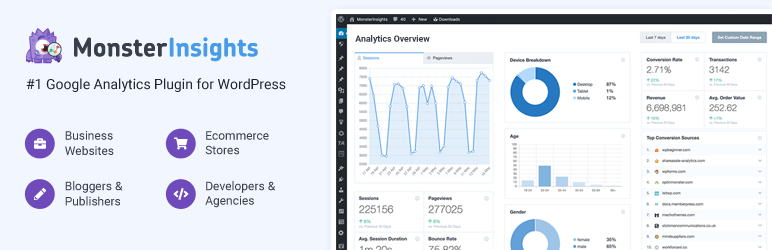
MonsterInsights هو مكون إضافي مشهور في WordPress يتيح لك ربط Google Analytics بسهولة بموقع الويب الخاص بك على WordPress. قم بتثبيت وتفعيل المكون الإضافي MonsterInsights. قم بتنزيل الإصدار الذي يمكن الوصول إليه من هذا المكون الإضافي من لوحة معلومات WordPress بالانتقال إلى الإضافات> إضافة جديد. في منطقة البحث ، اكتب "monsterinsights" ، سيظهر المكون الإضافي أولاً في النتيجة. حدد "تثبيت" ثم قم بتنشيط المكون الإضافي. تحقق من مقالتنا لمعرفة كيفية تثبيت مكون WordPress الإضافي.
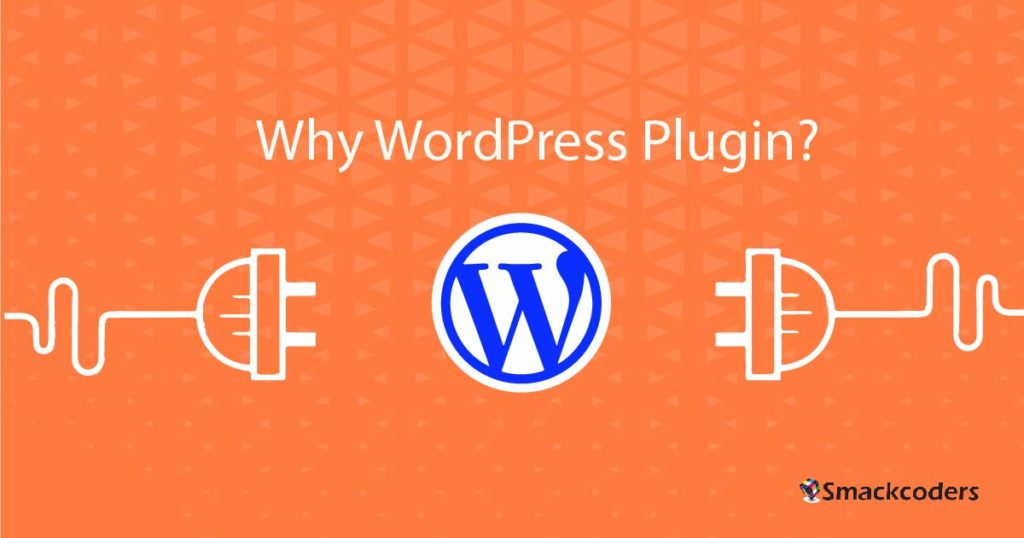
إذا قمت بتثبيت المكون الإضافي ، فيمكنك عرض قائمة المكون الإضافي "Insights" في الشريط الجانبي الأيسر من لوحة التحكم. سيُظهر النافذة المنبثقة لمعالج إعداد التشغيل. حدده لتكوين المكون الإضافي.
ستظهر صفحة الترحيب لإعداد MonsterInsights. أولاً ، اختر فئة موقع الويب الخاص بك لمشاهدة فئات مثل موقع الويب التجاري والناشر والتجارة الإلكترونية. ثم انقر فوق "حفظ ومتابعة".
تربط الصفحة التالية تحليلات google بموقع WordPress الخاص بك باستخدام المكون الإضافي MonsterInsights.
ثانيًا ، قم بتوفير مفتاح الترخيص الخاص بك لتنشيط الحزمة الاحترافية للمكون الإضافي. انقر فوق "توصيل MonsterInsights". سيؤدي هذا إلى إظهار "تسجيل الدخول باستخدام نافذة google". حدد حساب البريد الإلكتروني جوجل الخاص بك. ثم اختر "سماح" للسماح للمكون الإضافي MonsterInsights بالوصول إلى حساب Google Analytics الخاص بك.
اختر ملفًا شخصيًا من القائمة المنسدلة تريد مراقبته وانقر فوق "اتصال كامل". سيتم تثبيت Google Analytics على موقع الويب الخاص بك.
سيطلب منك تكوين الإعدادات الموصى بها. هنا يمكنك إضافة مسارات الروابط التابعة. سيساعدك على تتبع تلك الروابط التابعة في Google Analytics. ثم انقر فوق "حفظ ومتابعة".
تعرض الصفحة الوظائف الإضافية المدفوعة التي يمكنك استخدامها إذا كنت تستخدم الإصدار المدفوع في الصفحة التالية. يمكنك تخطي هذا القسم بالنقر فوق الزر "حفظ ومتابعة". وإلا سيُطلب منك بعد ذلك تثبيت المكون الإضافي WPForms. قام نفس مؤلف MonsterInsights بإنشاء ملحق WPForms.
قم بتثبيت البرنامج المساعد WPForms مباشرة باستخدام الزر "متابعة وتثبيت نماذج WP". خلاف ذلك فقط تخطي هذا القسم. هذا كل شيء ، لقد نجحت في تثبيت Google Analytics داخل WordPress الخاص بك. سيتم إخطارك على الشاشة بأن الأمر قد يستغرق بضع ساعات لعرض تقارير حول موقع الويب الخاص بك. اقرأها وانقر فوق الزر "إنهاء الإعداد والخروج من المعالج" لإكمال إعداد البرنامج المساعد.
يمكنك الآن عرض التقارير داخل موقع WordPress الخاص بك. أولاً ، قم بزيارة صفحة "التقارير" المدرجة في قائمة الإحصاءات. بعد ذلك ، انتقل ببساطة إلى Insights> Reports. سوف تحصل على نظرة سريعة لتحليلات موقع الويب الخاص بك.
يمكنك الحصول على نظرة عامة سريعة على إحصائيات موقع الويب الخاص بك داخل أداة منفصلة تسمى "MonsterInsights".

دون مغادرة موقع WordPress ، يمكنك معرفة كيفية أداء موقعك. في لوحة المعلومات الخاصة به ، يمكنك عرض إحصائيات حول مشاهدات الصفحة بمرور الوقت ، والمشاركات والصفحات الأفضل أداءً ، وأفضل مصادر حركة المرور ، وأهم البلدان ، والإحصائيات في الوقت الفعلي. علاوة على ذلك ، يمكنك الاستفادة من ميزات التتبع الإضافية في الإصدارات المجانية مثل المعلومات السكانية وإحالة الارتباط المحسّن وتنزيلات الملفات وتتبع التجارة الإلكترونية والأبعاد المخصصة.
يوفر الإصدار المتميز خيارات تتبع محسّنة مثل تتبع الإعلانات ، وتحليلات Youtube google ، و Vimeo Google Analytics ، وتتبع فيديو HTML5 ، وتتبع نوع المنشور المخصص ، وملخصات البريد الإلكتروني ، و GA لـ AMP ، و GA لمقالات Facebook الفورية ، وامتثال Google Analytics GDPR ، وتتبع تحويل النموذج ، وغير ذلك الكثير. احصل على MonsterInsights Pro هنا.
الطريقة الثانية: استخدام Google Site Kit
يعد Google Site Kit مكونًا إضافيًا ممتازًا لبرنامج WordPress يمكنك من توصيل منتجات Google بموقع WordPress الخاص بك. قم بتثبيت هذا المكون الإضافي لمعرفة من أين يأتي زوارك وكيف يستخدمون موقع الويب الخاص بك. يدمج المكون الإضافي لمجموعة أدوات الموقع ويجلب البيانات من منتجات Google مثل Google Analytics و Google Search Console و Google Adsense و PageSpeed Insights.
من خلال تكامل التحليلات ، يمكنك تتبع تنقل الزائر من خلال موقع الويب الخاص بك وأهدافه المكتملة. يعرض احصائيات لموقع الويب بأكمله وكل منشور فردي. استخدم هذا المكون الإضافي لإعداد العديد من منتجات Google داخل WordPress بدون رمز على موقعك.
هذا البرنامج المساعد متاح مجانًا. أولاً ، احصل على مكون Google Site Kit الإضافي مجانًا من wordpress.org. بعد ذلك ، قم بتثبيت المكون الإضافي في WordPress الخاص بك. ستظهر قائمة "Site Kit" في القائمة الموجودة على الجانب الأيسر.
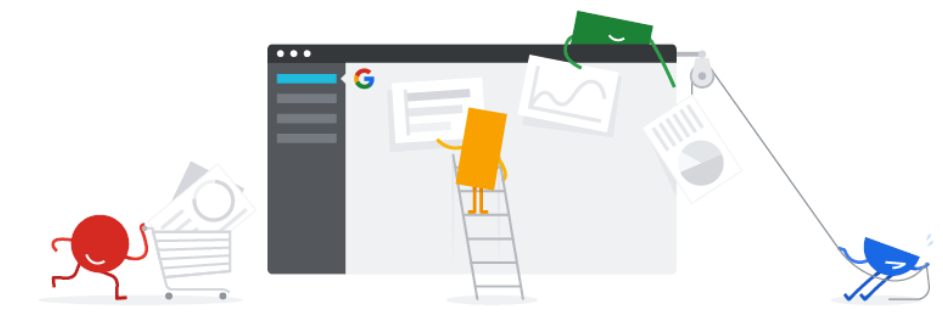
بمجرد تثبيت المكون الإضافي ، يمكنك رؤية زر "بدء الإعداد" ظاهرًا في صفحة قائمة المكونات الإضافية. ببساطة انقر فوق الزر. ستحتاج إلى الاتصال بحسابك في Google Analytics. ثم قم بإجراء بعض الخطوات البسيطة للمصادقة على أنك مالك المجال. قم بتوفير الوصول إلى بيانات حسابات Google الخاصة بك من أجل المكون الإضافي وقم بإعداد خدمة Google التي تريد إضافتها إلى موقعك. بعد الاتصال وإعداد المكون الإضافي ، يمكنك تتبع بيانات Google Analytics داخل لوحة معلومات WordPress الخاصة بنا. إذا كنت تريد المزيد من الميزات لبرنامج Google Analytics ، فيمكنك البحث عن المكونات الإضافية الشائعة الأخرى المذكورة في هذه المقالة.
الطريقة الثالثة: إضافة Google Analytics باستخدام المكون الإضافي Google Tag Manager
Google Tag Manager أو GTM هو مكون إضافي لإدارة العلامات في WordPress. من المفيد إذا كان لديك أكثر من موقع وترغب في إضافة علامات (أو أكواد تتبع) إلى تلك المواقع لأغراض مختلفة. يعد Google Analytics أحد رموز التتبع حيث يدير Google Tag Manager جميع رموز التتبع. يتيح لك إضافة أو تعديل أو حذف العلامات أو رمز تتبع Google Analytics بسهولة على موقع الويب.
بدلاً من تحرير رمز موقع الويب الخاص بك ، من السهل إضافة أو تحديث البرامج النصية داخل واجهة البرنامج المساعد Tag Manager. هذا يوفر عليك الوقوع في الأخطاء وإضاعة الوقت في البحث عن مساعدة المطور. قم بتنزيل المكون الإضافي المجاني لبرنامج Google Tag Manager. قم بالتسجيل للحصول على حساب GTM جديد. قم بإنشاء الحاوية الأولى وانسخ معرف الحاوية. انتقل إلى لوحة معلومات المدير → المسؤول. يبدأ البحث عن سلسلة من الأحرف بالحرف "GTM".
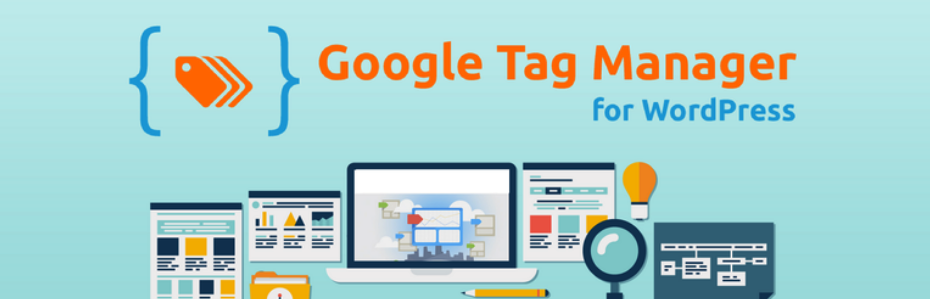
الصق معرّف GTM في الحقل المطلوب ذي الصلة في صفحة الإعدادات داخل لوحة معلومات موقع الويب الخاص بك. بعد ذلك ، قم بزيارته بالانتقال إلى الإعدادات> إدارة العلامات من Google. ستعمل العلامات التي أعددتها في Google Tag Manager الآن على موقع الويب الخاص بك.
الطريقة الرابعة: استخدام GA Google Analytics
يوفر هذا المكون الإضافي أسرع طريقة لإضافة رموز التتبع إلى صفحات موقع الويب الخاص بك. يتضمن أيضًا رمز تتبع داخل رأس وتذييل موقع الويب الخاص بك. قم بتثبيت المكون الإضافي "GA Google Analytics" على موقع WordPress الخاص بك. يدعم المكون الإضافي خيارات التتبع مثل Universal Analytics و Google Site Tags و Legacy. يتعين علينا إضافة معرف تتبع Google Analytics في إعدادات البرنامج المساعد لتنشيط Google Analytics لموقع الويب.
قم بتثبيت وتفعيل البرنامج المساعد على موقع الويب الخاص بك. بعد ذلك ، نحتاج إلى إضافة رمز تتبع. قم بزيارة حساب Google Analytics لموقع الويب الخاص بك وانقر فوق المسؤول. اختر تدفقات البيانات وحدد أي تدفق بيانات واحد. هناك يمكنك رؤية معرّف القياس. يمكنك نسخ واستخدام معرّف القياس هذا في مكان معرّف التتبع.
انتقل مرة أخرى إلى لوحة معلومات WordPress الخاصة بك ، وقم بزيارة الإعدادات → Google Analytics ، وانتقل لأسفل لزيارة قسم إعدادات البرنامج المساعد. الصق شفرة التتبع المنسوخة في حقل معرّف تتبع GA. قم بتكوين التفاصيل الأخرى وانقر فوق حفظ التغييرات. تم الآن تنشيط Google Analytics لموقع WordPress الخاص بك.
الطريقة الخامسة: استخدام البرنامج المساعد لإدراج الرؤوس والتذييلات
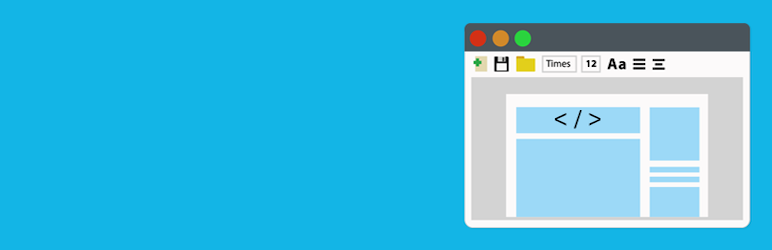
لا يحتوي هذا المكون الإضافي على أي ميزات تتبع متقدمة. وبالمثل ، لا يمكنك عرض بيانات Google Analytics الخاصة بك داخل موقع الويب الخاص بك. يتيح لك فقط لصق رمز التتبع لتمكين Google Analytics لموقعك على الويب.
في لوحة معلومات WordPress الخاصة بك ، قم بتثبيت البرنامج المساعد وتنشيطه. احصل على الإصدار المجاني من المكون الإضافي "إدراج الرؤوس والتذييلات" هنا. بعد التنشيط ، انتقل إلى قائمة الإعدادات وحدد "إدراج الرؤوس والتذييلات". الصق شفرة تتبع Google Analytics المنسوخة داخل قسم "البرامج النصية في الرؤوس". بمجرد الانتهاء ، انقر فوق حفظ التغييرات. هذا كل شيء ، لقد قمت بتثبيت Google Analytics على موقع الويب الخاص بك.
للحصول على شفرة التتبع في Google Analytics 3 ، اتبع الخطوات التالية:
- أولاً ، قم بزيارة المسؤول داخل حساب Google Analytics الخاص بك.
- انتقل إلى "معلومات التتبع ← رمز التتبع".
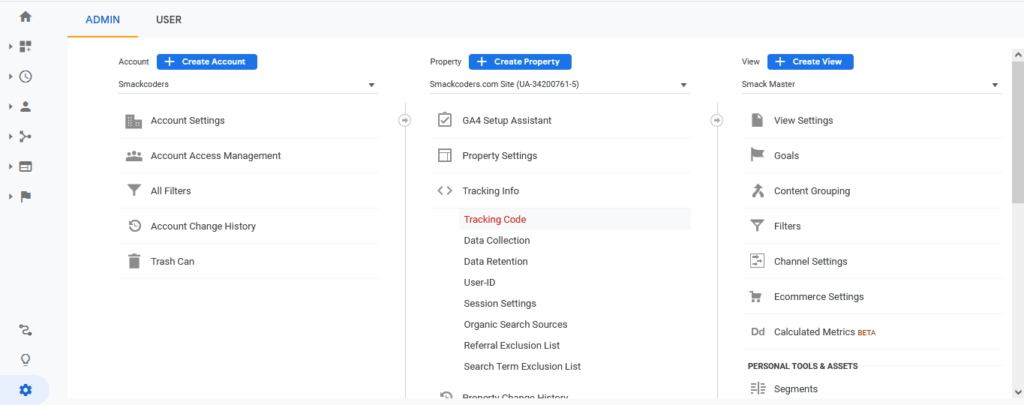
- هناك ستجد رمز التتبع. انسخ الرمز لاستخدامه في أي مكان تريده.
اتبع الخطوات للحصول على رمز التتبع في Google Analytics 4
- حدد "admin → Data Streams".
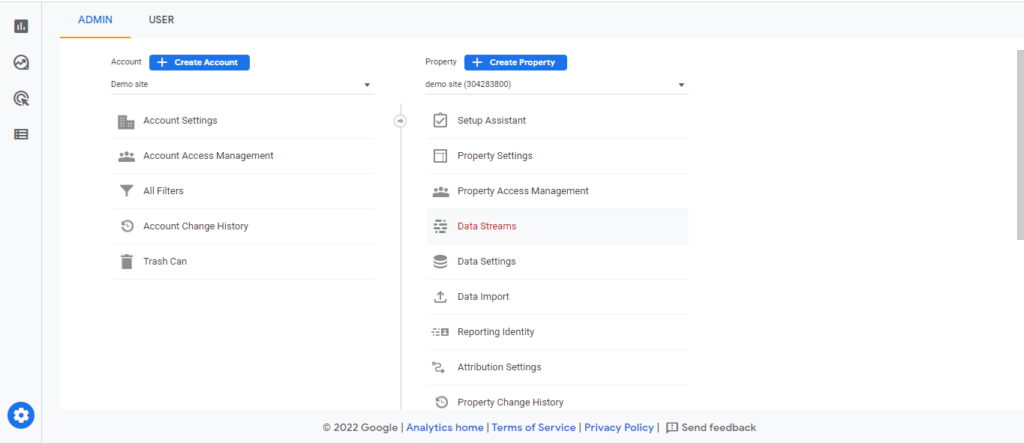
- انقر فوق أي دفق بيانات واحد.
- في قسم تعليمات وضع العلامات ، انقر على علامة التبويب Google Site Tag. سيكشف عن رمز التتبع. فقط انسخ الكود لاستخدامه.
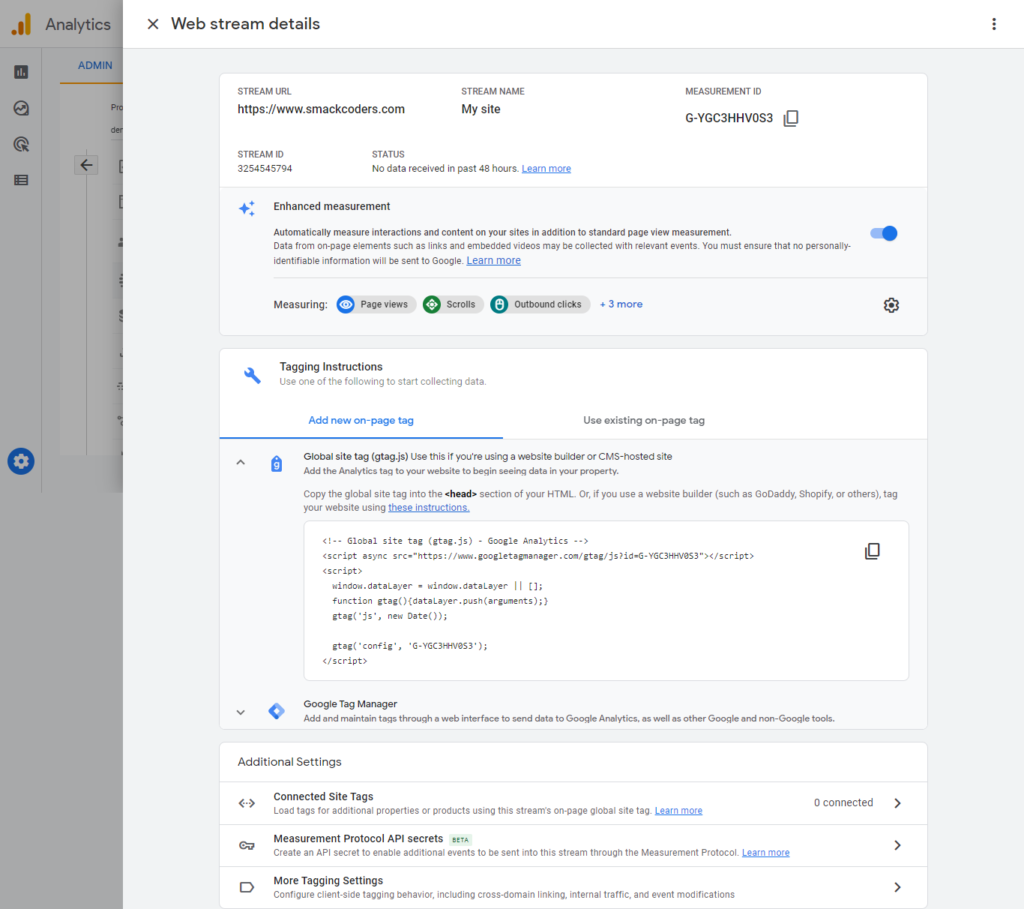
قم بتثبيت Google Analytics في WordPress Themes (بدون استخدام أي مكون إضافي)
إذا كنت معتادًا على البرمجة أو المطور ، فأنت لا تريد استخدام أي مكون إضافي لإضافة Google Analytics إلى موقع ويب. يمكنك تجربة هذه الطريقة.
احصل على شفرة التتبع الخاصة بك باتباع أي من الطرق المذكورة سابقًا. بعد ذلك ، قم بتسجيل الدخول إلى لوحة تحكم مسؤول WordPress الخاصة بك وحدد موقع علامة التبويب "المظهر → محرر ملف الموضوع".
سترى جميع ملفات موقع WordPress الخاص بك مدرجة على الجانب الأيمن. سيتم عرض أكواد الملفات المختارة في منتصف الصفحة.
أضف الآن الكود المنسوخ داخل ملف header.php. الصق الكود قبل علامة "head" . سيتم تطبيق الكود على موقعك بالكامل. إذا كنت ترغب في استخدام شفرة التتبع في صفحات معينة ، فما عليك سوى تحديد الصفحة المحددة وإضافة الشفرة بداخلها. بعد ذلك ، انقر فوق "تحديث الملف".
أضف شفرة التتبع في jobs.php
يمكنك أيضًا تضمين شفرة التتبع في ملف jobs.php. سيضيف الرمز إلى كل صفحة تلقائيًا. حدد ملف function.php من الجانب الأيمن والصق الكود داخل محرر الكود.
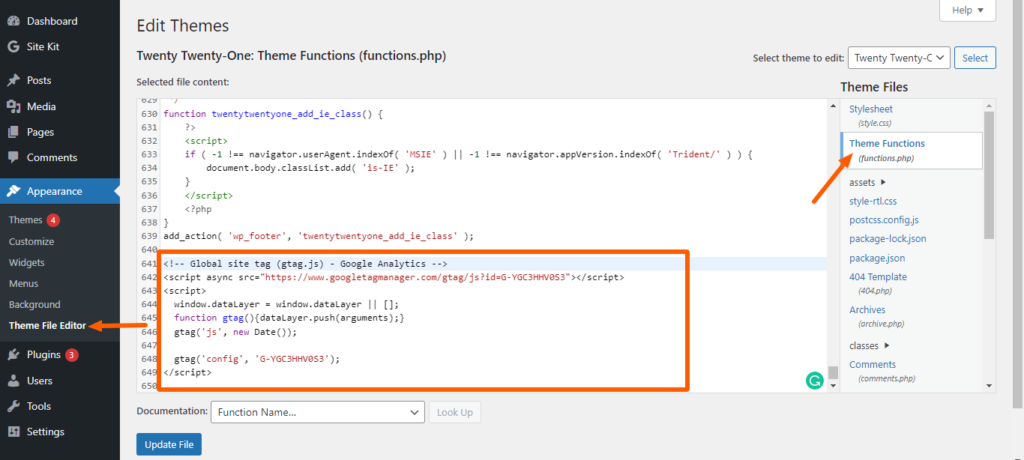
كيفية التحقق من رمز تتبع GA على موقع الويب الخاص بك
بعد إضافة الرمز إلى موقع الويب الخاص بك ، كيف ستؤكد أن تثبيت Google Analytics ناجح أم لا. هنا قمنا بإدراج بعض الخطوات للتحقق من تثبيت Google Analytics على موقع WordPress الخاص بك.
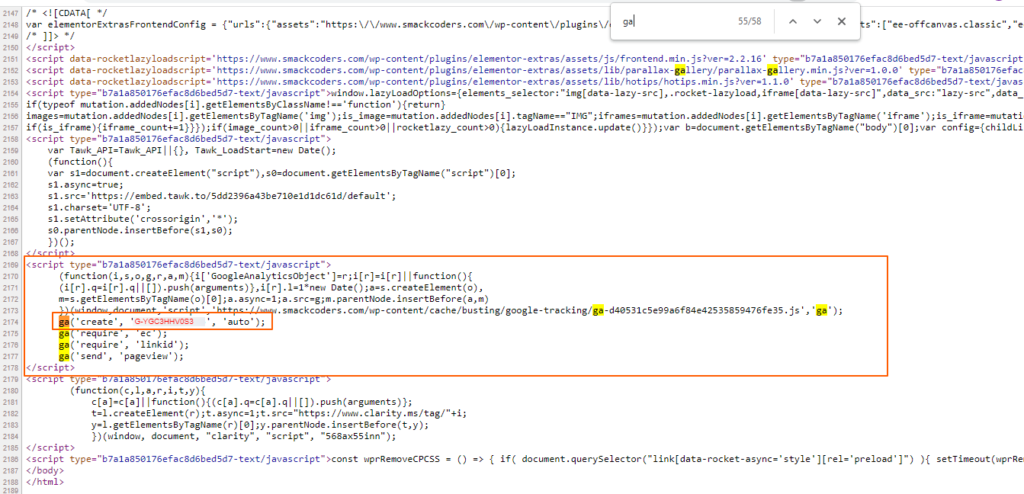
- تحتاج إلى التأكد من أن نص تحليلات google على لوحة معلومات WordPress الخاصة بك مرئي في مكان ما على موقعك.
- قم بزيارة أي صفحات من موقع الويب الخاص بك.
- فقط انقر بزر الماوس الأيمن داخل أي منطقة صفحة وحدد "عرض مصدر الصفحة".
- سترى رمز الموقع.
- ابحث عن النص "google". يمكنك استخدام اختصار لوحة المفاتيح "Ctrl + F" (لنظام التشغيل windows) أو "command + F" (لنظام التشغيل Mac).
- أو انسخ والصق معرف التتبع (أو معرف القياس) داخل مربع البحث للعثور على النتائج.
- يمكنك عرض كود تحليلات جوجل المذكور في البرامج النصية.
- إذا لم تحصل على أي نتائج ، فلن يتم تثبيت كود تحليلات جوجل بشكل صحيح.
عرض تقارير Google Analytics
يقوم برنامج Google Analytics بإنشاء وعرض التقارير بناءً على البيانات التي تم جمعها من موقع الويب الخاص بك. يمكنك عرض التقارير مباشرة داخل لوحة القيادة. سيقدم تقارير الاكتساب والجمهور والسلوك والتحويل في الوقت الفعلي.
سيحصل تقرير الوقت الفعلي على العرض في الوقت الفعلي أو العرض الحالي لحركة المرور على موقعك ويعرضه. ستكون التقارير في أقسام الجمهور مفيدة لك لفهم المستخدمين أو زوار الموقع. في تقارير الاستحواذ ، يمكنك معرفة مصدر معظم الزيارات. يوضح تقرير السلوك ما يفعله الزائرون بعد وصولهم إلى موقعك. باستخدام تقرير التحويل ، يمكنك تتبع أهدافك ومدى نجاحها.
استنتاج
لتلخيص ذلك ، يحتوي Google Analytics على العديد من الميزات التي تساعد على تحسين أداء موقعك للزائرين. إنها بلا شك أداة ممتازة لأصحاب الأعمال لمعرفة جمهورهم وماذا / أين يحتاجون إلى الهدف للحصول على مزيد من المشاركة والتحويلات. آمل أن توضح هذه المقالة كل ما تحتاج لمعرفته حول تثبيت Google Analytics على موقعك. لنفترض أن لديك أي أسئلة لا تتردد في طرحها علينا على [email protected] . سنكون سعداء لمساعدتك. أيضًا ، إذا كنت تبحث عن تخصيص WordPress ، فلدينا فرق خبراء لتلبية متطلباتك.
